1、首先点击桌面的“ UC浏览器”。

2、打开浏览器后,在下方中间有三个小横杠的按钮,如图,点击打开菜单。

3、点击底部左侧箭头所指的衣服图标。

4、可以看到现在是打勾的“经典”皮肤。

5、直接点击“ 透底”,则会提示需换皮肤。

6、点击“+”,下载新皮肤更换。这里也点击中间的皮肤,如果想用照片当背景可以点击相册更换。
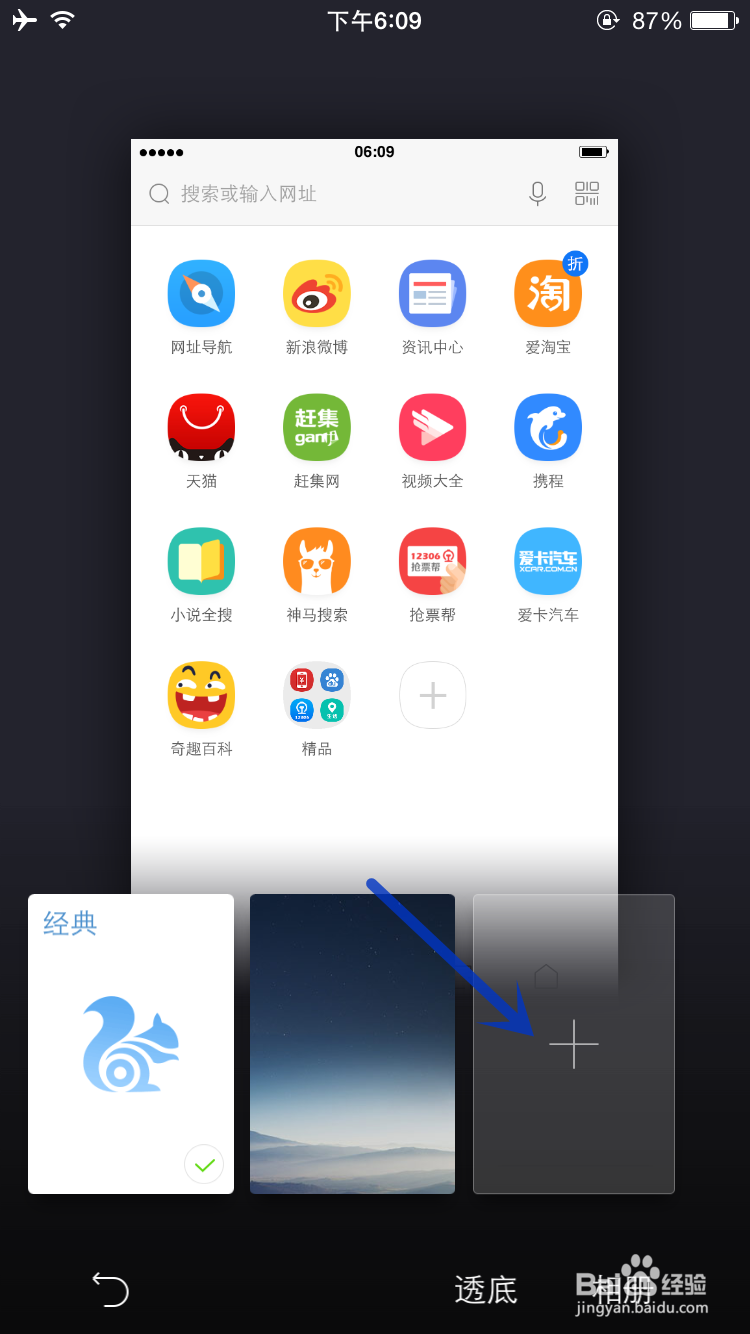
7、找到喜欢的皮肤后,点击“下载”,重新点击下方中间按钮打开菜单。


8、可以看到衣服旁多了一个红色小点,点击这个衣服图标。新下载的皮肤出现在下方,右下角同样有小点标识。
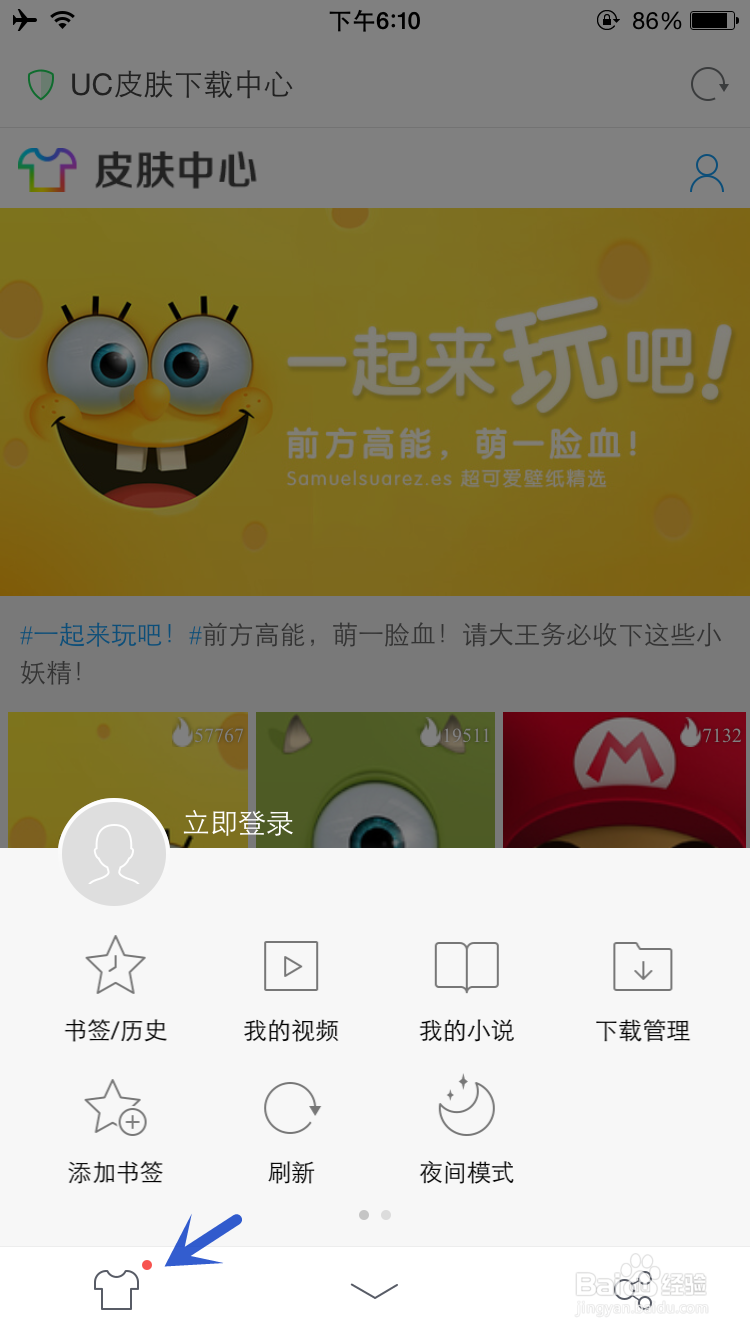

9、点击新下载的皮肤,然后点击下方的“透底”。会出现打开网页看效果的提示。


10、打开百度首页,透底的效果就出来了。未开透底效果时是白色页面。

